以下分别是VMware和CentOS的安装方法:
安装VMware
下载安装包:访问VMware官方网站,根据你的操作系统版本,下载对应的VMware Workstation安装包。
运行安装程序:以管理员身份运行下载好的安装包。在安装向导中,点击“下一步”。
接受许可协议:勾选“我接受许可协议中的条款”,然后点击“下一步”。
选择安装位置:可使用默认位置,也可点击“更改”选择其他路径,之后点击“下一步”。
配置安装选项:通常保持默认设置,直接点击“下一步”。
开始安装:点击“安装”按钮,等待安装过程完成。
输入许可证密钥:安装完成后,点击“许可证”,输入有效的许可证密钥,点击“输入”,也可选择试用。
完成安装:点击“完成”,可能需要重启计算机以使更改生效。
安装CentOS
下载镜像文件:访问CentOS官方网站或镜像站点,下载CentOS的ISO镜像文件。
创建虚拟机:打开VMware Workstation,点击“创建新的虚拟机”,选择“自定义(高级)”,按提示点击“下一步”;选择稍后安装操作系统,再点击“下一步”;选择Linux系统,版本选对应CentOS版本,点击“下一步”;设置虚拟机名称和安装位置,点击“下一步”;根据电脑配置分配处理器和内存资源,点击“下一步”;网络类型选网络地址转换(NAT),后续选项保持默认,直到点击“完成”。
配置虚拟机:点击“编辑虚拟机设置”,在“CD/DVD”选项中,勾选“启动时连接”,选择“使用ISO映像文件”,浏览找到下载的CentOS镜像文件,点击“确定”。
启动虚拟机:开启虚拟机,在安装界面选择“install CentOS”,按回车键。
选择语言:选择安装程序的语言,如中文。
设置安装源:一般使用默认设置,或根据需要选择网络源或本地媒介。
硬盘分区:可选择自动分区或手动分区。
网络设置:开启以太网,可设置IP地址、网关和DNS等。
设置root密码:为root用户设置安全密码。
选择软件包:可选择最小安装或其他软件包组。
开始安装:点击“开始安装”,等待安装完成。
重启系统:安装完成后,点击“重启”,进入CentOS登录界面。